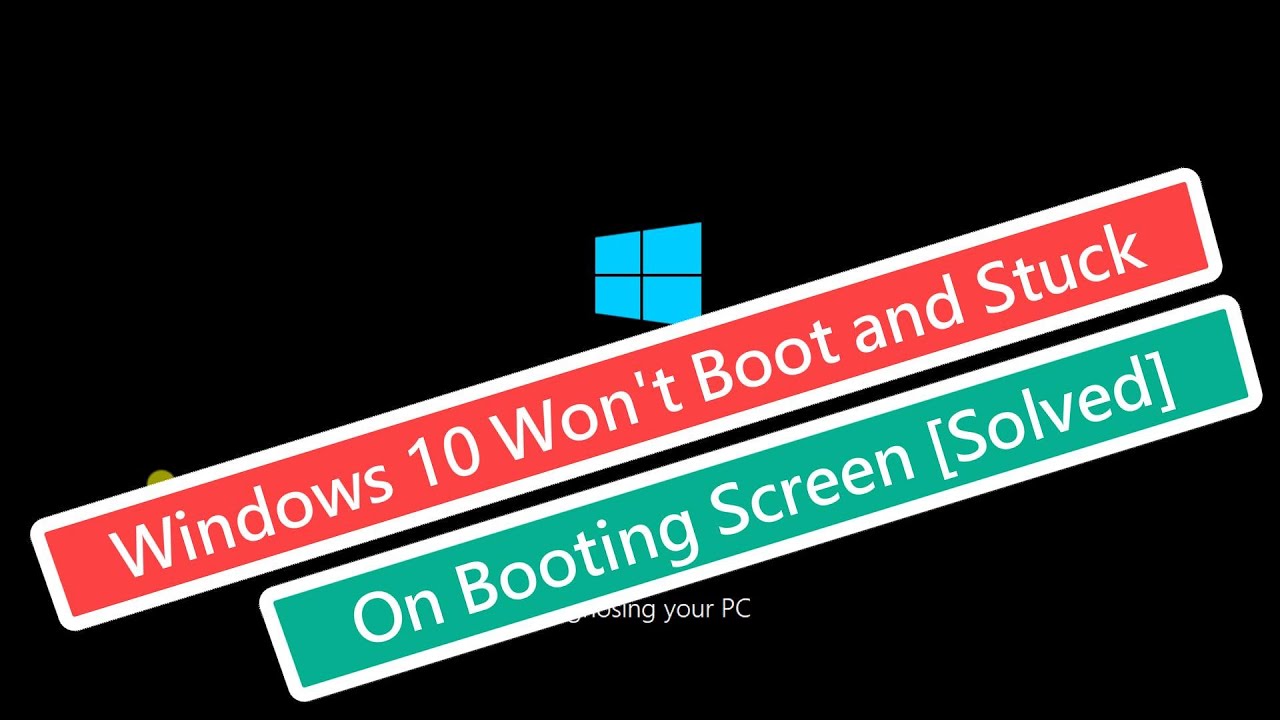
Espectador/a. En este tutorial, te mostraré cómo solucionar el problema de Windows 10 que no se inicia y se queda atascado en la pantalla de inicio.
Paso 1: Reiniciar el sistema varias veces
Para comenzar, inicia tu sistema y, rápidamente, apágalo después de que aparezca la pantalla del logotipo de Windows. Repite este proceso dos o más veces para acceder a la pantalla de diagnóstico de este equipo.
Paso 2: Acceder a las opciones avanzadas
Ahora, haz clic en Opciones avanzadas en la pantalla de diagnóstico.
Paso 3: Acceder a las opciones de solución de problemas
Una vez en las opciones avanzadas, haz clic en Solucionar problemas.
Paso 4: Acceder al símbolo del sistema
Dentro de las opciones de solución de problemas, haz clic en Opciones avanzadas nuevamente y, luego, selecciona Símbolo del sistema.
Paso 5: Ejecutar comandos
Se abrirá una ventana de símbolo del sistema. Escribe la contraseña de tu sistema y, a continuación, ingresa los siguientes comandos uno por uno:
- bootrec /fixmbr
- bootrec /rebuildbcd
Paso 6: Salir y reiniciar
Una vez que hayas ingresado los dos comandos, escribe exit para salir del símbolo del sistema. Luego, haz clic en Continuar para reiniciar tu sistema.
Espero que este tutorial te haya sido útil. Si fue así, no olvides darle me gusta y compartirlo. Además, no dudes en suscribirte a este canal para más contenido útil. ¡Muchas gracias y nos vemos en el próximo artículo!
